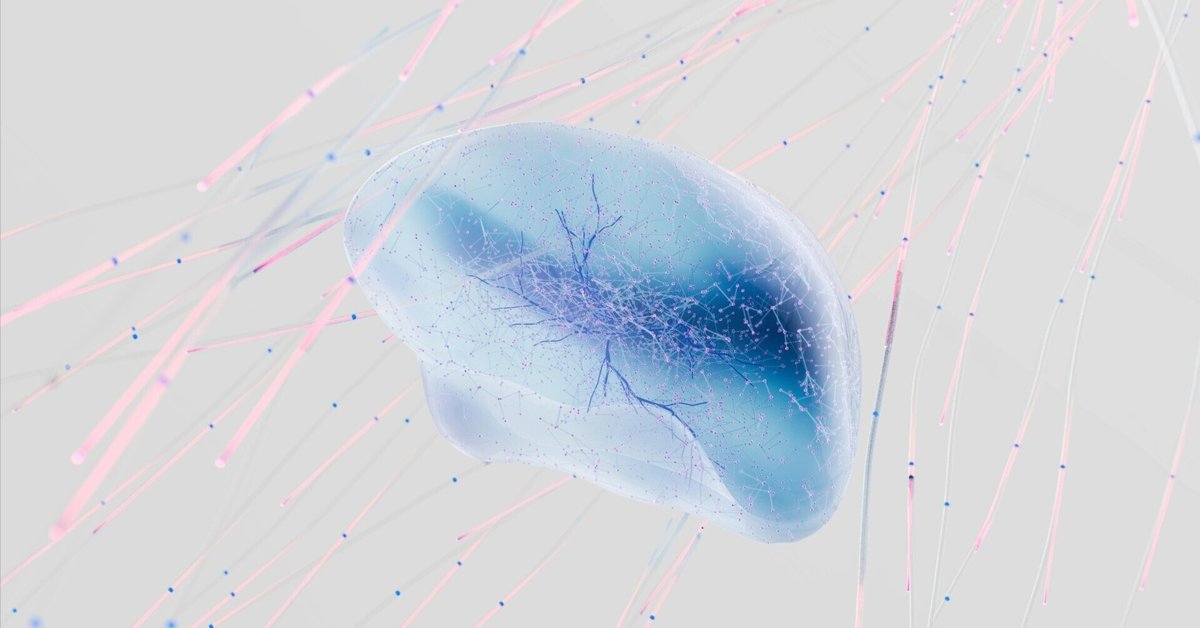
ChatGPTとSlackワークフローで超効率化
今回は、SlackのChatGPTと、ワークフローを組み合わせると信じられないくらい業務効率化できる!というお話をしたいと思います。
とても便利なので、ぜひ活用してみてください。
SlackにChatGPTが入れる場合は、こちらを参考にしてください。
https://github.com/pyama86/slack-gpt (GPT4の契約が必要です)
ChatGPTの連携が難しい場合は、アプリ「Claude」を利用して、ワークフローに組み込むことができます。導入方法はこちらのサイトの「Slack GPTの導入方法」の下を参考にしてください。
どんなものが作れる?
例えば、私がよく使用しているワークフローはこんな感じです。

フォーマットが決まっているコンテンツの自動作成
-> 元文章や掲載したい叩きの文章を各フォーマットに最適化するときに活用します(文章作成も含みます)
内容要約
-> 概要まとめに使ったり、要点の抽出で長文の文章構成や訴求ポイントに活用しています
文章校正
-> 自分が叩きを作ったものをチェックリストに従ってチェックをして修正してもらう校正ツールです
メールタイトル
-> メールタイトル作成・選択に使ってます
実際に利用してみて、大体週5時間くらいの削減にはつながっていると思います。
GPTをワークフローに組み込むことはとても簡単です。
変数となる情報をフォームで入力し、フォームの解答を組み込んで、GPTにメッセージとして指示を出します。

それでは実際に「SNS投稿文作成AI」を例にして、やり方を紹介していきます。
決めておくこと
まずは、最初にどこで公開するか / 誰が使うかを決めます。
複数の人が使うのか、自分だけが使うのかを決めておきましょう。
誰が利用するかによって設定する変数も変わってきます。
共有チャンネルに設置する場合は、他の人(他の事業部?他のサービス?)も使うのでそれを考慮したワークフローを作成します。
今回「SNS投稿文作成」のワークフローを作成するにあたって下記のように利用者を決めました。
・ディレクターチャンネルで利用する
・複数サービスで利用する
複数サービスで利用するので、ターゲットや記述ルールが異なる可能性があります。その部分をカスタマイズできるように、プロンプトの変数を設定する必要があります。
プロンプトの作成 / 調整
普段よく利用しているプロンプトを用意しておきます。
プロンプトのなかで、改修して使っている部分を変数にします。例えば、文章を入力して要約させるプロンプトを利用している場合は、該当の「文章」が変数となります
前段で設定した利用者を考慮して、変数にする箇所を調整しましょう。
プロンプトを作るのが苦手な人は、プロンプトをGPTに提案してもらうのも一つの手です。
今回のワークフローは、複数のサービスで利用されることを想定しているので、サービス概要やターゲットなどもカスタマイズできるように調整します。
あなたは[サービス]のECマーケターです。SNSに掲載する最適で魅力的な投稿文を作成します。 [記述ルール]に従って作成してください。 冒頭でインパクトのある文章を入れてください。たくさん改行して文章を見やすくしてください。 [ターゲット]が対象者なので、文言のトーンをそれに合わせて調整してください。 訴求したいのは[内容]です。
#サービス
{サービスが入る}
#ターゲット
{ターゲットが入る}
#内容
{内容が入る}
#記述ルール
・最大文字数は{文字数が入る}文字です。
・{ハッシュタグの設定が入る}
・{その他ルールが入る}
この{ }で囲まれた部分を、ワークフローのフォームで入力できるようにします。
ワークフローを作成
実際にワークフローで設定していきます。
ツールの「ワークフロービルダー」から作成します。

開始方法を選択
任意の開始方法を選択します。
自分は「Slack内のリンクから」を選ぶことが多いです。
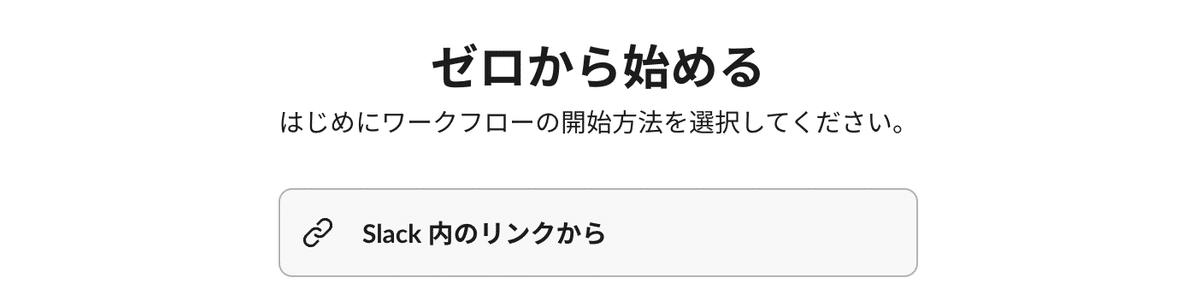
情報をフォームで収集する
まず初めにGPTのプロンプトに入れる情報取得のための、フォームを設置します。

「情報をフォームで収集する」で聞きたい項目を設定していきます。
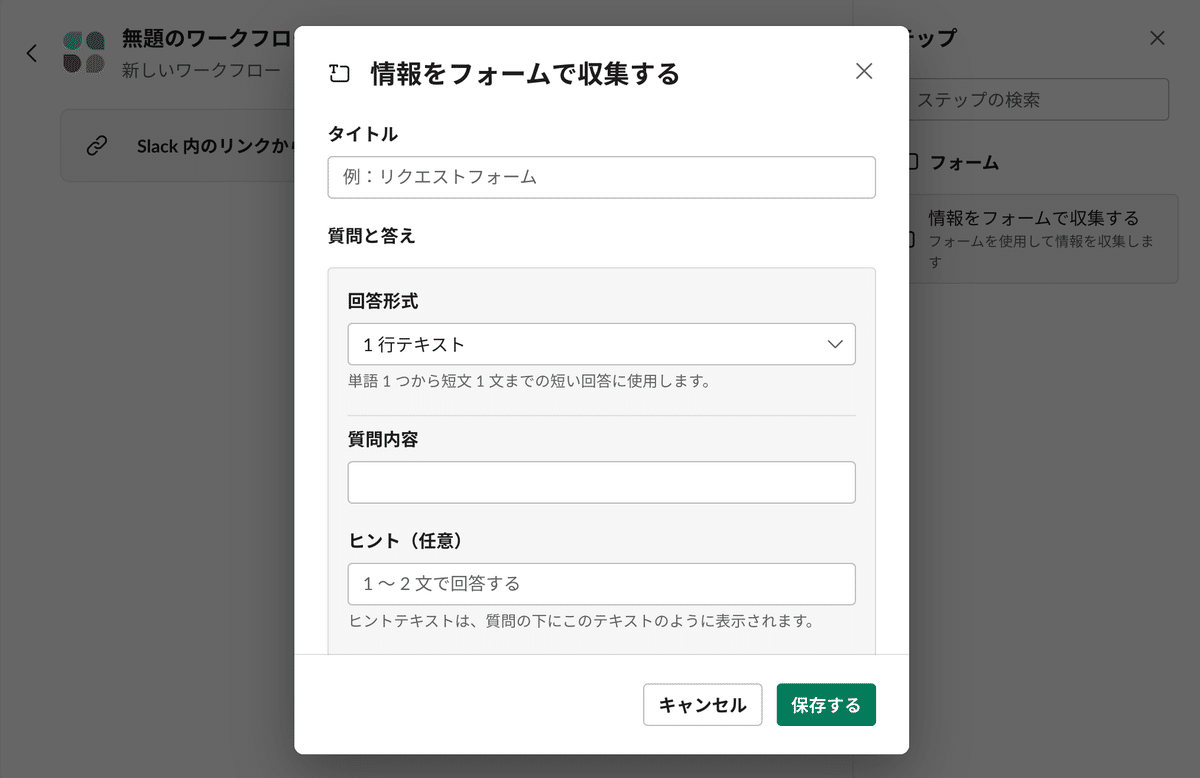
※ フォームの回答がそのまま使われることを意識しよう
注意が必要なのが、フォームの回答がそのままGPTへの指示文に使われるということです。
例えば、ハッシュタグを入れるか、入れないかの項目で、選択肢を、「はい」「いいえ」にすると、そのまま「はい」「いいえ」となり、GPTには、何についての「はい」「いいえ」なのか理解できません。
GPTにそのまま使える選択肢としては、「ハッシュタグを入れる」「ハッシュタグを入れない」になります。「ハッシュタグを」までをメッセージ側で固定文章にして、「入れる」「入れない」の選択肢にしてもOKです。

今回は、フォームの設定はこのようになります。

メッセージを作成
次にメッセージで、「チャンネルへメッセージに返信する」を選びます。
(こちらは任意でお好みのものを選択してください。)
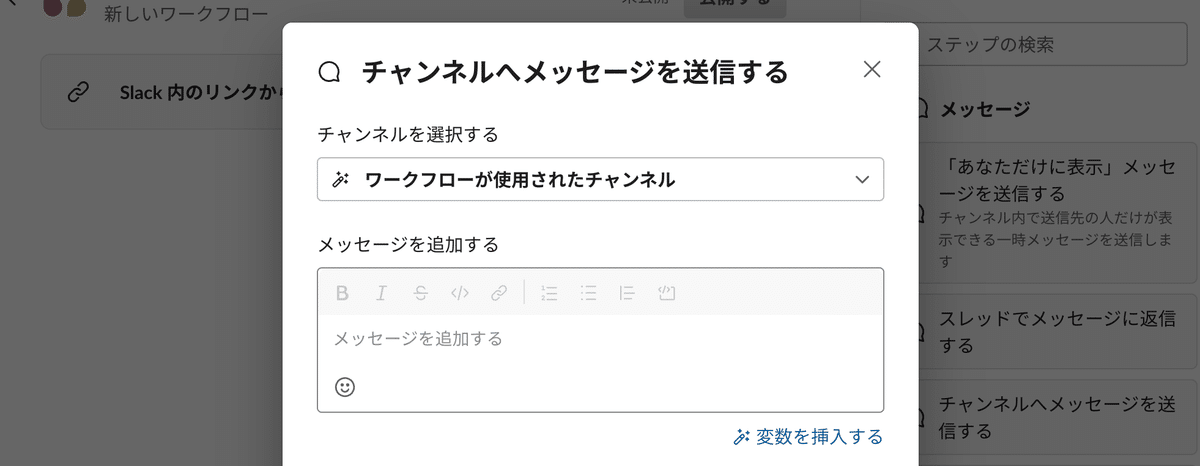
「ワークフローが使用されたチャンネル」を選択します。
メッセージを追加していきます。
任意のgptの@名称を入れて(ここでは@gptとする)、プロンプトを貼り付けます。その際に、上記で取得した変数を、メッセージ入力欄の右下にある、「変数を挿入する」リンクから追加していきます。

公開
あとは、「公開」ボタンをクリックして、リンクをコピーし利用したいチャンネルのワークフローの「関連リンク」で追加をすれば終了です!
これにより大分作業が簡略化できます。
例えば、私が所属するサービスでは、一つの機能説明をいろいろなフォーマットの媒体に掲載することがあり、それぞれのフォーマットのルールを予めワークフローでセットしておくと、ほんの数秒で整えてくれます。
文字数が足りない、どうまとめれば良いだろうか、といったライティングあるあるな悩みも、即解決!
もちろん人の目によるチェックと調整は必要ですが、叩きとしてはかなり申し分ないレベルで上げてきてくれます。
GPTとSlackワークフローを組み合わせて業務効率化を進めてみてください!
関連記事
この記事が参加している募集
この記事が気に入ったらサポートをしてみませんか?
